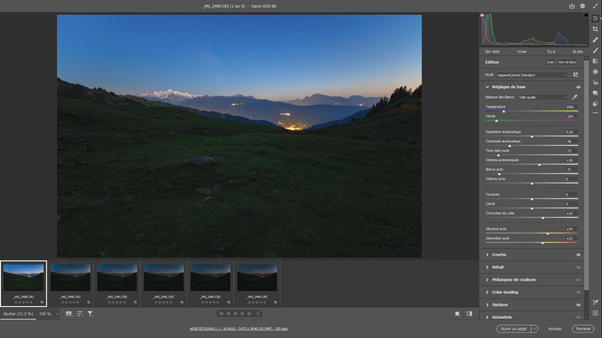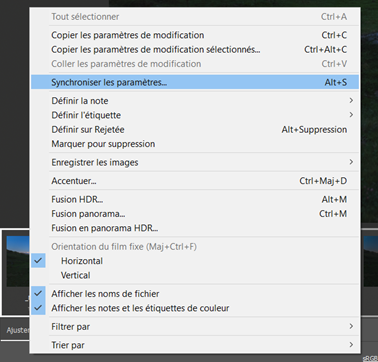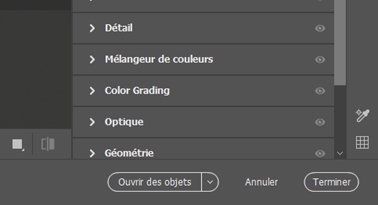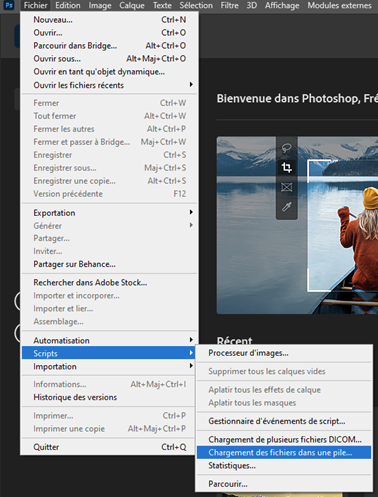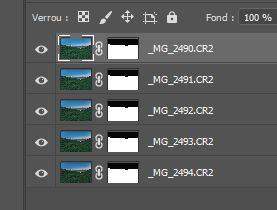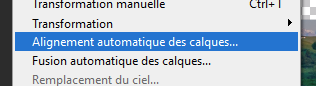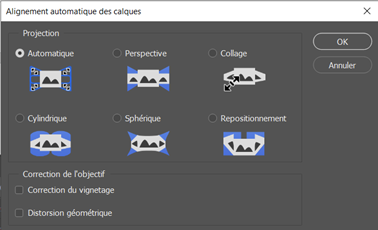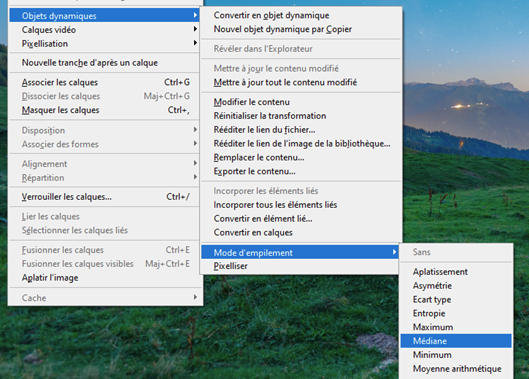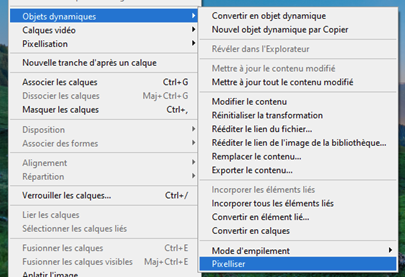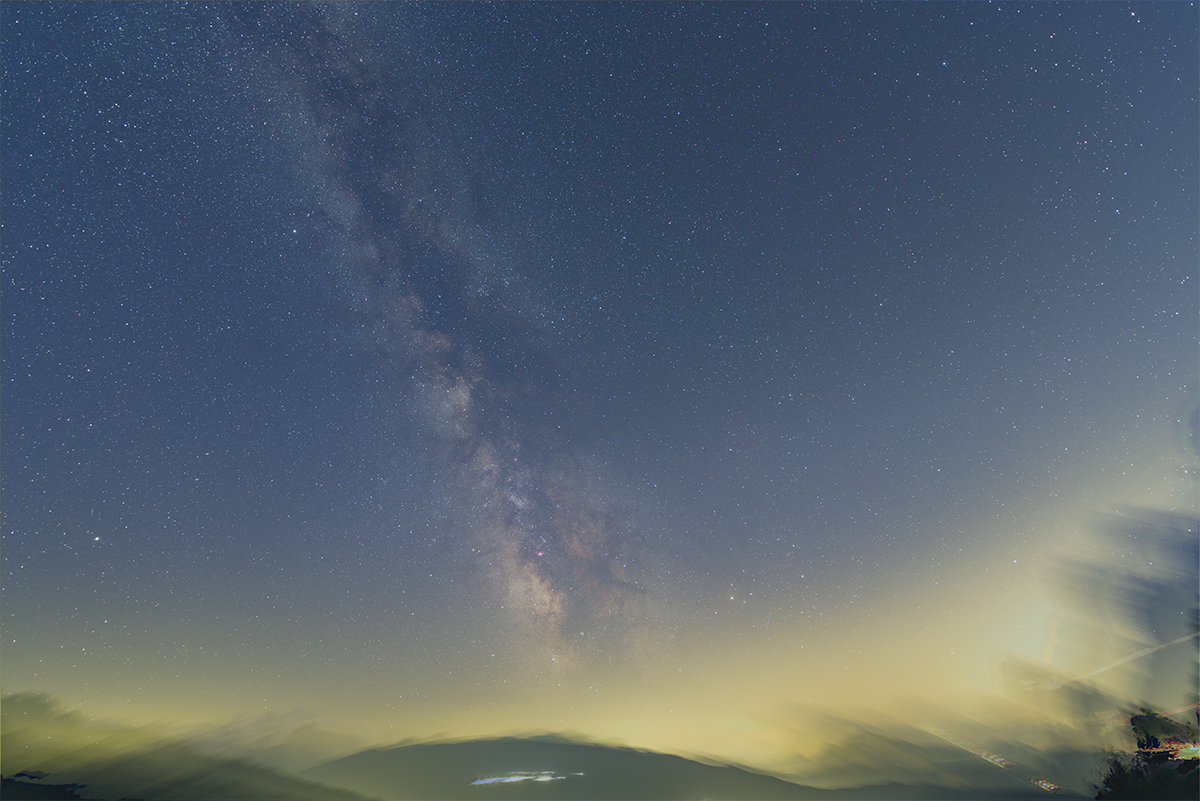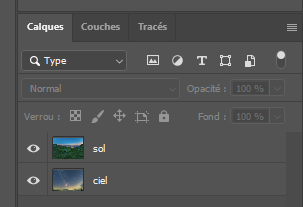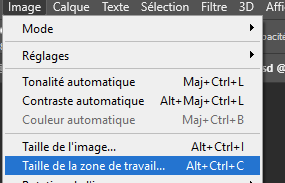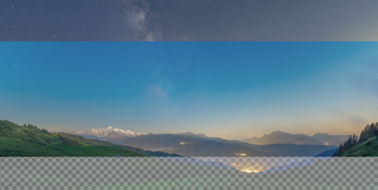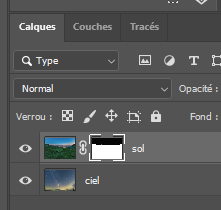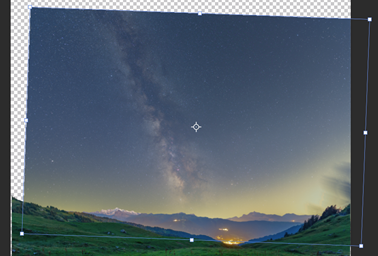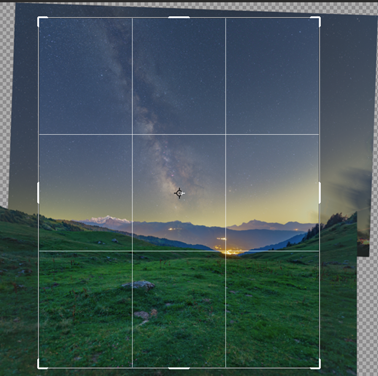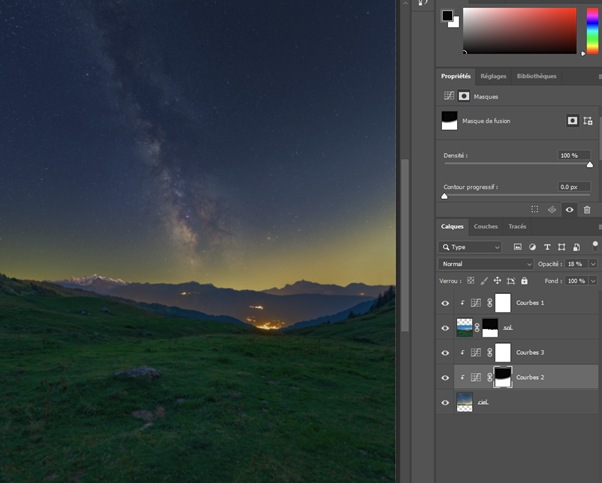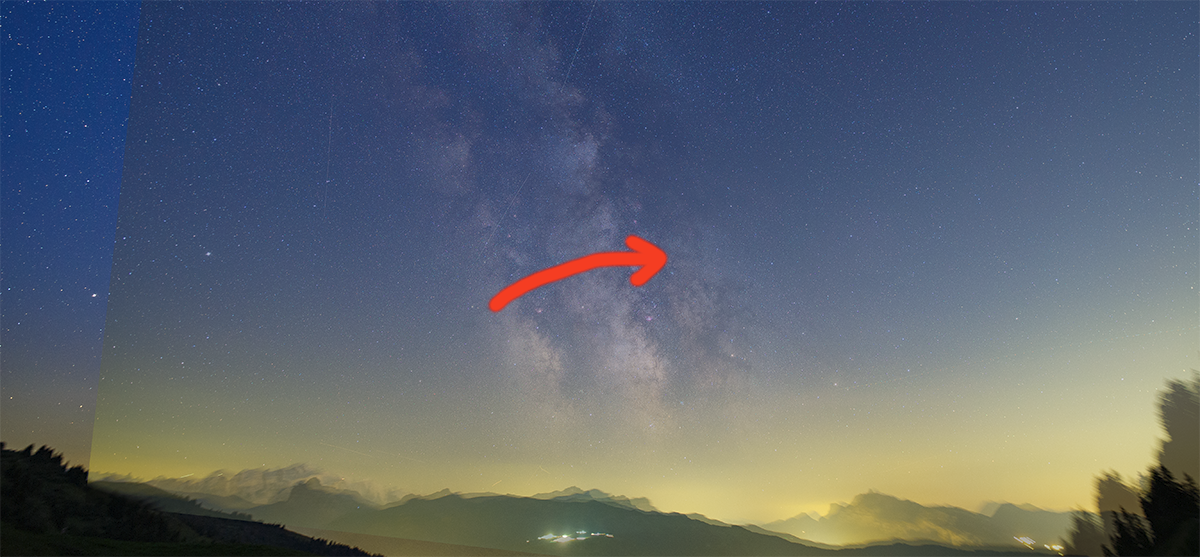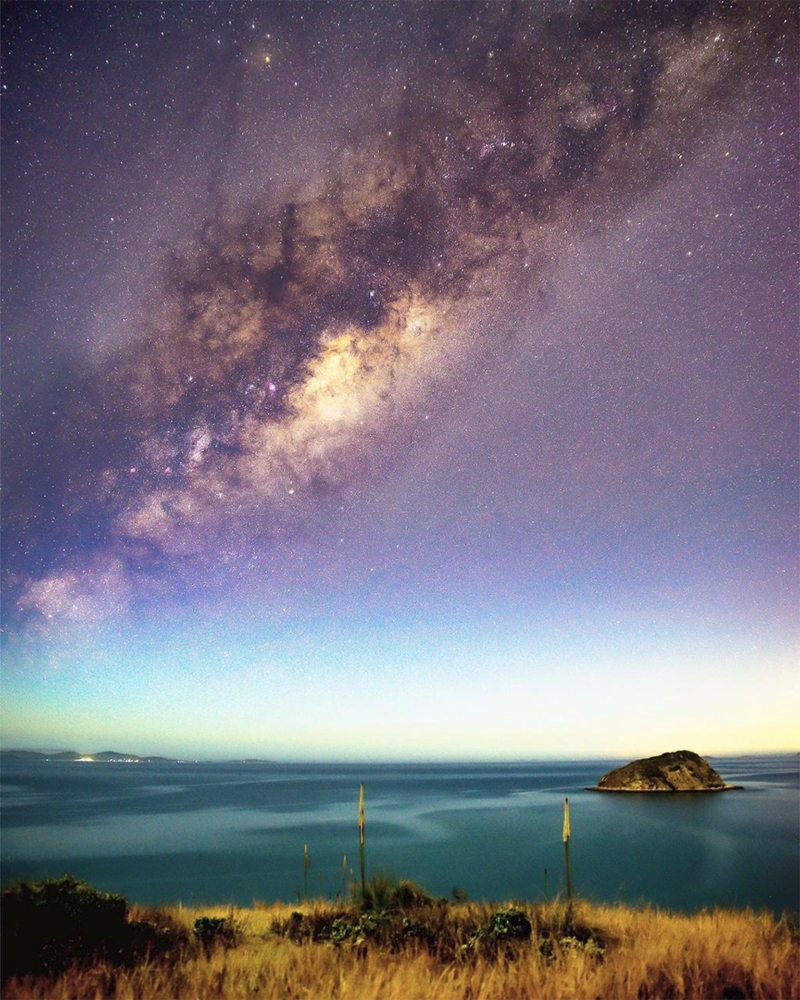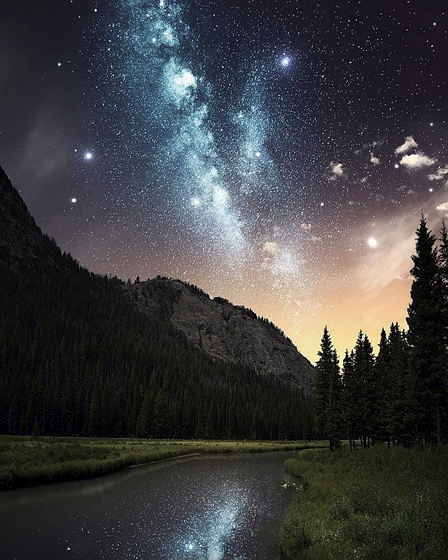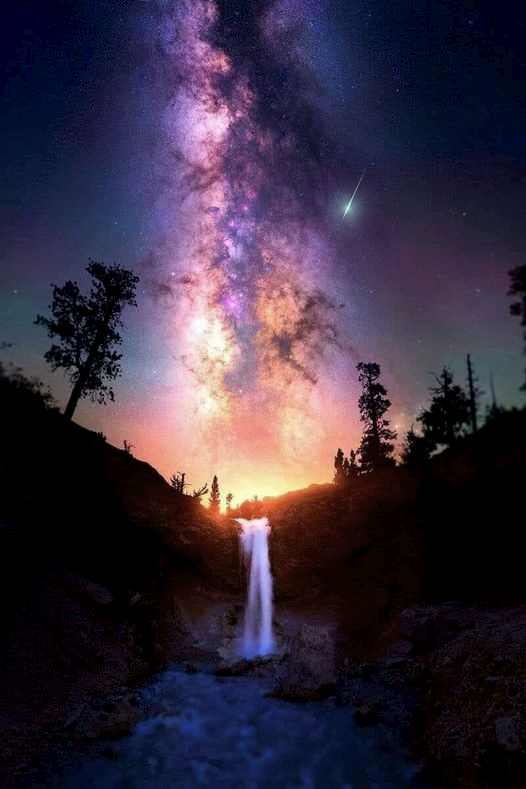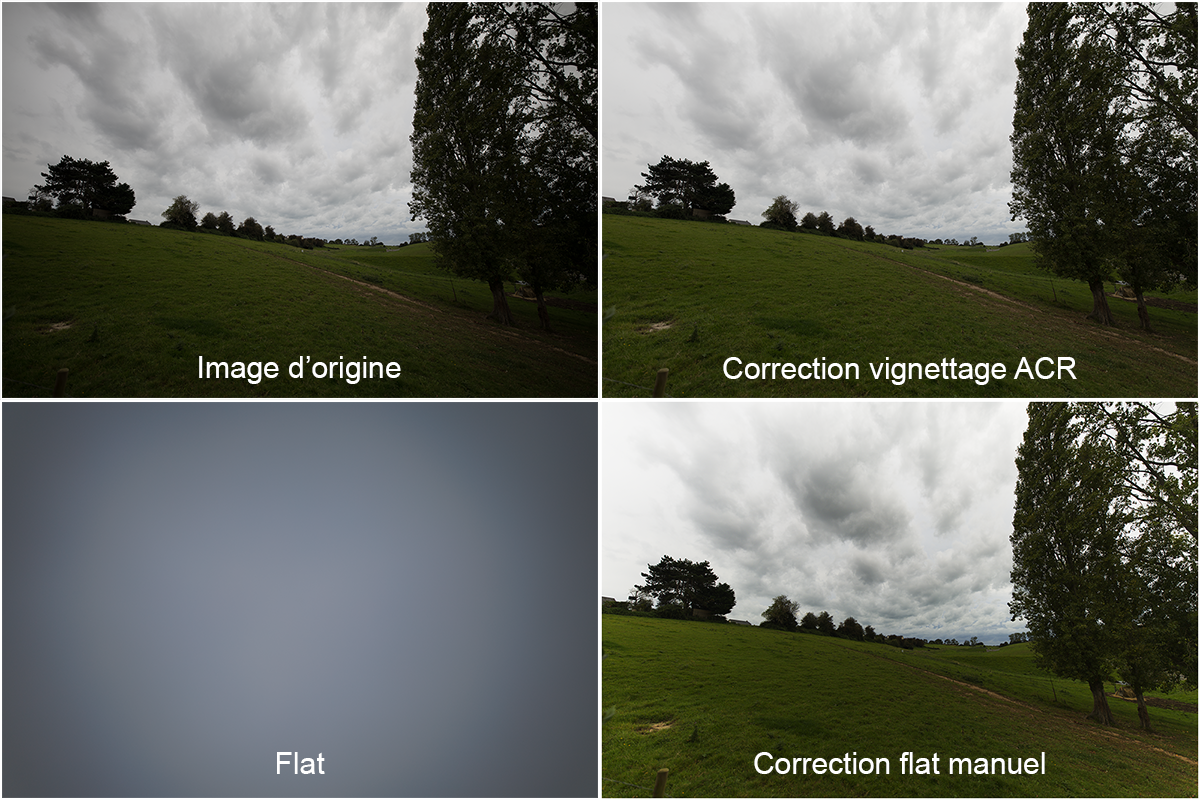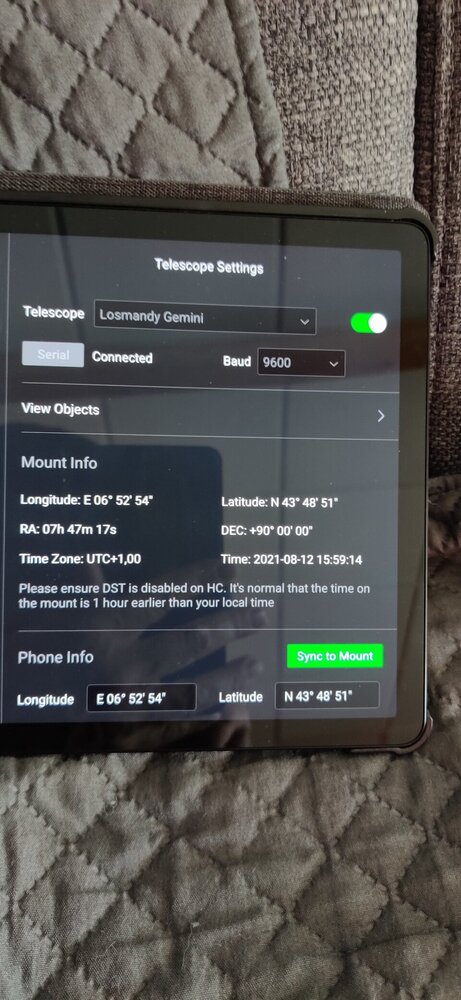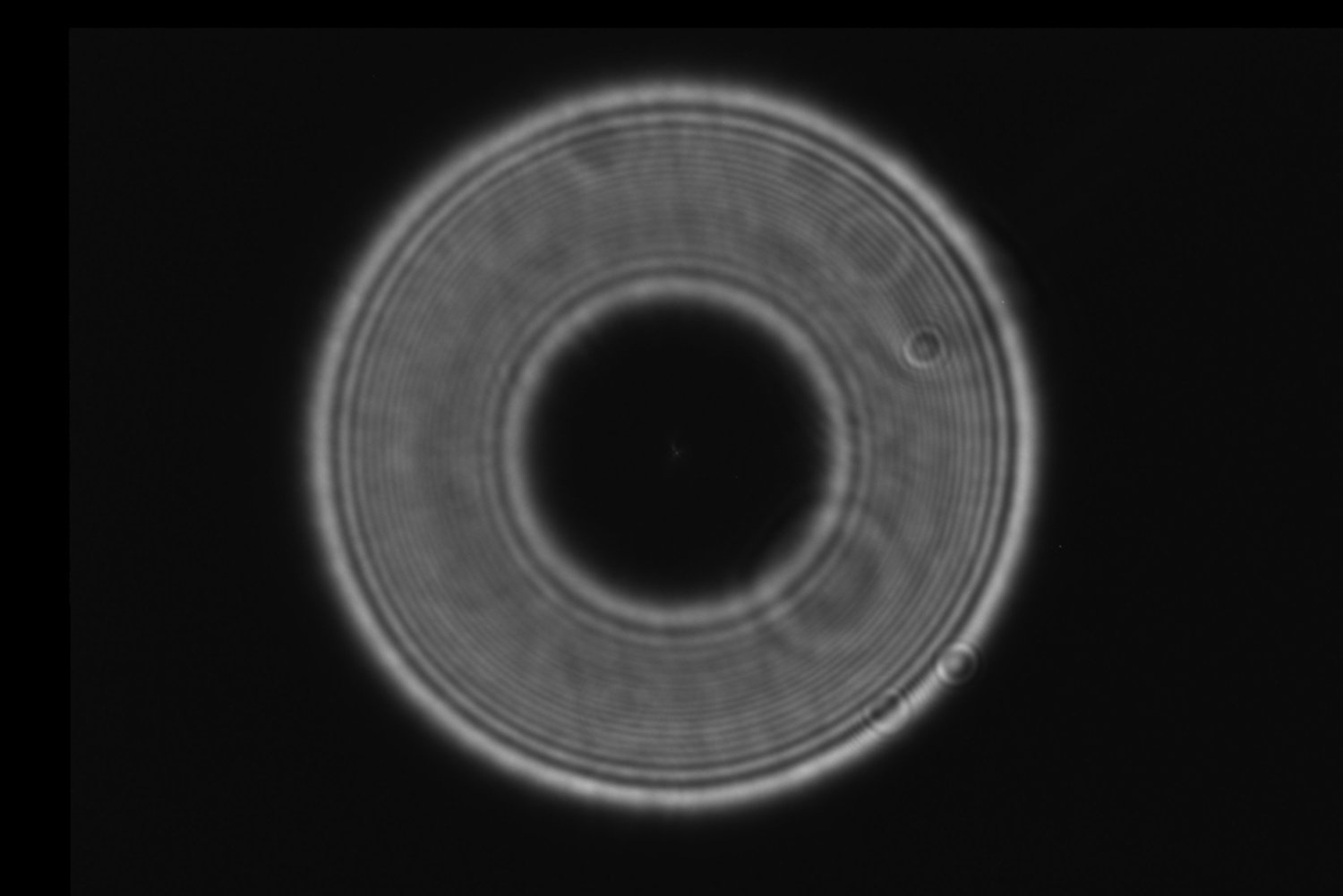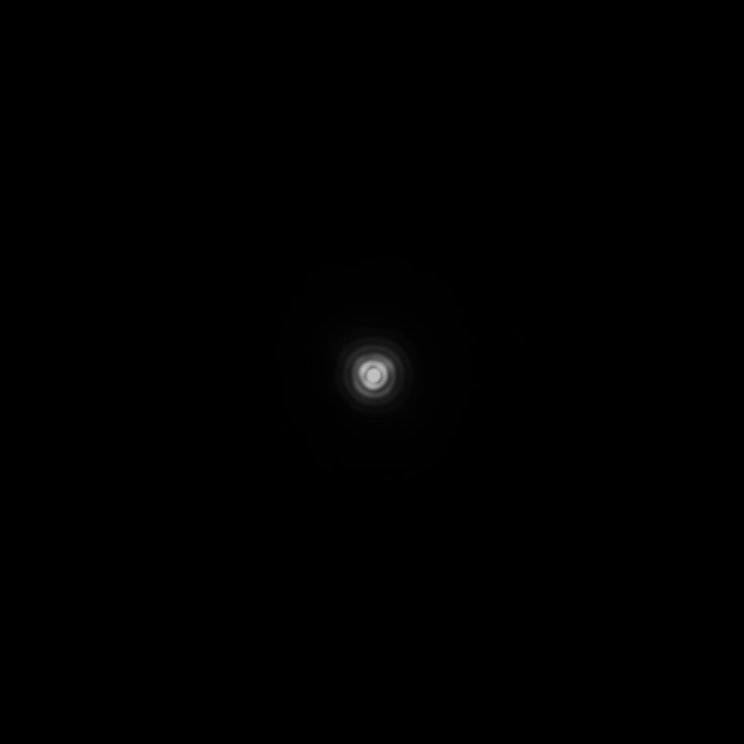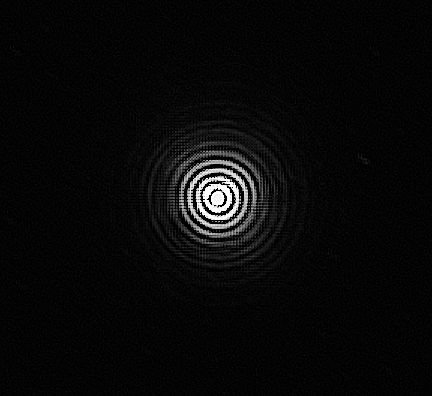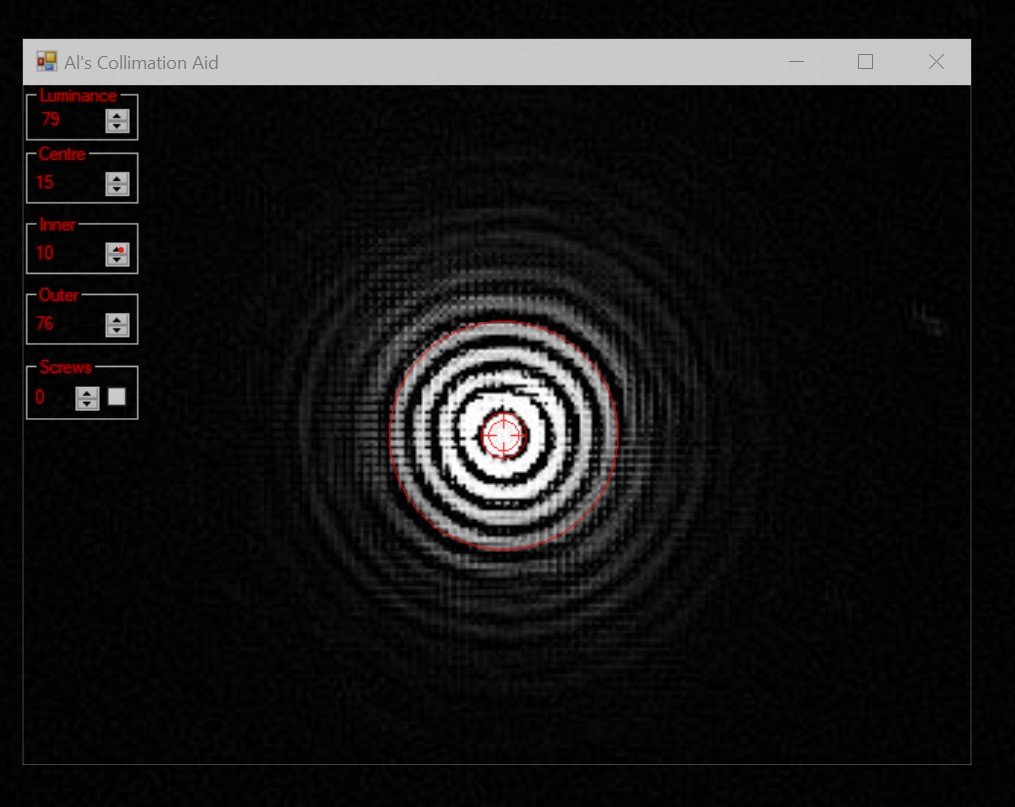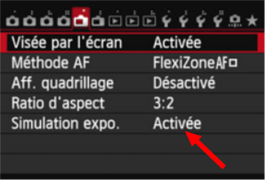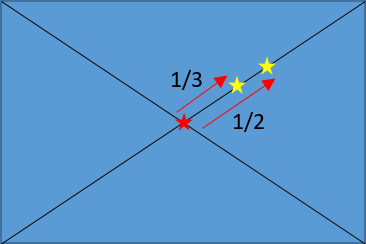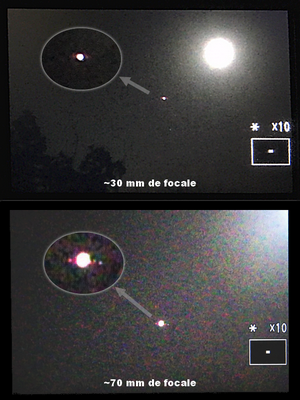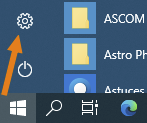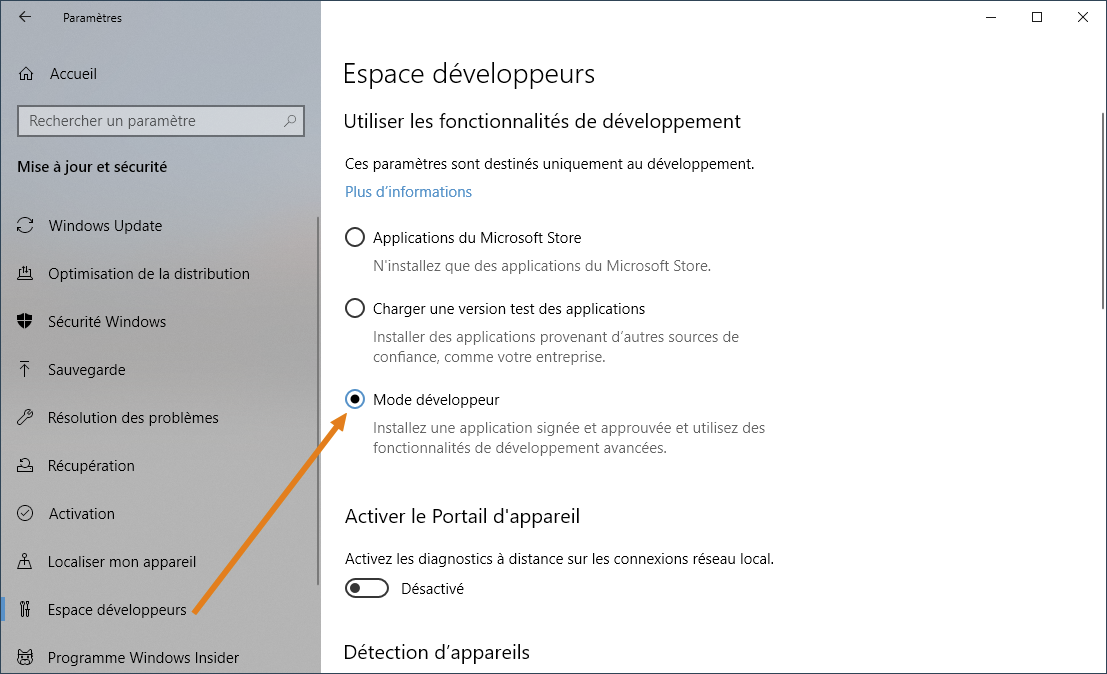Rechercher dans la communauté
Affichage des résultats pour les étiquettes 'Tutoriel'.
38 résultats trouvés
-
Bonjour à tous. Astro-Fr organise la 2e partie de la présentation en ligne de Siril niveau débutant le jeudi 13 janvier à 20 h 30 sur Discord. - théorie des filtres en astrophotographie amateur ; - traitement d'une image LRVB ; - traitement d'image couleur L-extreme pour le HOO. Astro-Fr est le serveur Discord des astronomes amateurs francophones, cliquez ici pour en savoir plus : comment rejoindre Astro-Fr. Pour ceux qui utilisent déjà Discord, vous pouvez nous rejoindre directement par le lien suivant : https://bit.ly/ASTRO-FR La présentation aura lieu dans la partie À VOIX HAUTE. Si vous voulez participer et poser des questions, prenez quelques minutes avant pour régler les paramètres audio de Discord et surtout la qualité de votre microphone. Pour parler, vous devez appuyer sur une touche comme avec un talkie walkie (push to talk). Vous pouvez décider de la touche dans les paramètres audio de Discord. Consultez cet article sur le site de Discord pour en savoir plus sur le réglage des paramètres audio : son et voix sur Discord. Pour voir ou revoir la 1e partie :
-

Contrôle des valeurs Sigma+ et Sigma -
un sujet a posté micheljack dans Aide SIRIL de Siril et Sirilic
Bonjour . Lorsque l'on utilise Siril sans les scripts , j'ai lu sur un tuto qu'il fallait contrôler la valeur de rejet des pixels pour obtenir une valeur approximative de 0,5 ( en jouant sur le Sigma bas et sigma haut). Le tuto explique qu'il faut surveiller cette valeur après l'empilement des Offsets. Mais qu'en est-il au sujet des Flats et des Darks ? Le tuto ne donne aucune indication à ce sujet. Est-ce un oubli ou le contrôle n'est pas nécessaire pour ces fichiers là ?. Merci d'éclairer ma lanterne qui est bien souvent éteinte 🥴 -
Bonjour Je découvre la nouvelle version de Siril. Ne maîtrisant pas les diverses variables en mode manuel ... je préfère utiliser les scripts. Jusqu'à présent avec un APN, je sélectionnais "couleur pre-traitement" Ayant acquis une caméra Cmos je lis sur un forum : "Le principe du post traitement est plutôt de faire un « DarkFlat » qu’un Offset ..." Sous SharpCap on trouve capture de dark et flat mais rien sur les offsets ? Comment gérer cela avec Siril ? Existe-t-il un sript "camera cmos " ? Je pensais attendre le stage de février à l'AIP mais Siril ne semble pas être au programme ☹️
-

Tutoriel Tutoriel réduction d'étoile sous Photoshop avec starless
un sujet a posté LucaR dans Astrophotographie
Hello! Je me suis fendu d'un petit tutoriel sur une méthode de réduction d'étoile sous Photoshop (mais transposable ailleurs) que je trouve particulièrement propre (pas de halos noirs ni d'étoiles grisâtres) mais que je n'ai pas trouvé sur les forums ou sur youtube - elle a donc sa place ici je pense: N'hésitez pas à commenter ! -
Bonjour . Aprés plusieurs plantages du logiciel , j'ai désinstallé et réinstallé la dernière version . Au démarage le logiciel m'indique " Paramétres incorects détectés, Setting quantization to 0 has only a sense with a Gzip compression an Gzip 2 often produces better progression of floatingpoint images" lorsque je lance un scrit . J'ai un message d'erreur m'indiquant un manque de mémoire alors que mon disque dur est quasiment vide . Je n'y comprends plus rien , Siril a toujours parfaitement fonctionné . Ci-joint le log merci de votre aide. 2021-10-15T21.08.34.log
-
Bonjour, Après plusieurs tests sur le terrain, je pose ici un descriptif de la méthode que nous allons employer pour une soirée grand public d’initiation à l’astronomie. A toutes fins utiles, pour celles et ceux qui auraient le même projet, sont plutôt débutants dans le VA mais ont un minimum d’expérience en visuel (mise en station, repérage et pointage d’objets). Il s’agit de diffuser sur un écran, à l’aide d’un vidéo-projecteur, le flux vidéo d’une caméra reliée à un ordinateur portable. C’est la soirée de lancement d’un nouveau club local d’astro qui se veut grand public (adultes et enfants) et qui s’adresse donc majoritairement à des débutants voire à de complets néophytes. La méthode décrite a pour but d’obtenir « vite et bien » des images « acceptables » des objets ciblés. Ça manque de subtilité mais ce n’est pas une approche pour obtenir un résultat optimal (même s’il est hors de question de « bâcler » sous prétexte que la majorité sera non-spécialiste). [Je précise aussi que j’ai la chance d’habiter sous un beau ciel rural.] Le matériel astro : Newton 150/750. Monture EQ3-2 motorisée deux axes (pas de Go-to) avec viseur polaire. Caméra RisingCam G3M385C (clone de la ToupTek du même nom). Oculaire Plössl de 20mm (ou tout autre équivalent : pas trop courte focale, pas trop « précieux »). Réducteur de focale x0,5 (Altaïr dans notre cas, utilisé avec la bague allonge de 20mm fournie avec la caméra). Les cibles : Jupiter et Saturne Grand amas d’Hercule M13 Nébuleuse de l’Haltère M27 Nébuleuse de la Lyre M57 Galaxie d’Andromède M31 La caméra est utilisé en mode vidéo exclusivement, il n’est pas question ici d’empilements de clichés successifs. C’est bien un flux vidéo « continu »qui est acquis par le logiciel (ici RisingSky) puis redirigé vers le vidéo-projecteur via la sortie VGA ou HDMI de l’ordinateur. [EDIT : En fait si, les empilements ont un rendu très intéressant et rapide. C'était un parti pris de notre part quand au "temps de traitement" supposé trop long. Il n'y a que les imbéciles qui ne changent pas d'avis, paraît-il, voir plus bas] Après une préparation classique (collimation si besoin, mise en station soignée, etc) : - visée au chercheur point rouge, mise en route du suivi - centrage de l’objet dans l’oculaire de 20mm avec la raquette - remplacement de l’oculaire par la caméra (équipée, le cas échéant, du réducteur de focale pour les objets du CP) - réglage sur le logiciel du temps d’exposition à 1 ou 2s (1000 ou 2000ms) et du gain au max (ici 50,00 pour une plage possible de 1,00 à 50,00) pour bien faire apparaître l’objet - correction de la mise au point en se basant sur les étoiles proches de la cible (ici en « rentrant » le porte-oculaire) [au départ, on ne voit rien et c’est bien normal tant nous sommes loin du plan focal de la caméra] - diminution du gain et ajustement du temps d’exposition jusqu’à obtenir un résultat satisfaisant - ultime retouche de la mise au point si besoin et recentrage de l’objet à l’aide de la raquette - passage en plein écran, affichage d’une sourire béat tout en commentant ce que l’on voit (notamment les couleurs des nébuleuses ou la proximité des étoiles résolues dans l’amas globulaire d’Hercule) Bien sûr, il est possible, si l’on reste en CP toute la soirée et que l’on est plutôt d’un naturel « confiant », de faire une mise au point au masque de Bahtinov une fois pour toute. On se dispense ainsi des allers-retours « oculaire > mise au point > caméra > re-mise au point » entre chaque objet. Voilà, ça vaut ce que ça vaut ; sans prétention, si ça peut être utile à certaines ou à certains, c’est déjà bien. (Si c’est totalement déconnant, faut le dire que je corrige le tir). A bientôt.
-

Tutoriel : traitement des paysages de nuit
un sujet a posté Fred_76 dans Tutos et Astuces de Paysages de nuit
Traitement des paysages de nuit On peut photographier des paysages de nuit de multiples façons, soit avec une pose unique, ou en cumulant plusieurs poses assez courtes pour que les étoiles ne filent pas, ou encore en prenant des poses fixes pour le paysage et d’autres avec suivi pour le ciel. Hormis la pose unique dont le traitement est classique, les poses multiples nécessitent des techniques plus pointues. Ce papier va donner quelques pistes pour traiter les poses multiples. Il ne couvre pas les panoramas. Poses courtes sans suivi C’est la technique la plus simple à mettre en œuvre. L’appareil photo est simplement posé sur un trépied. On règle le temps de pose pour éviter que les étoiles ne filent en utilisant la règle NPF de préférence à la règle des 500. On se retrouve avec un ensemble d’images, généralement entre 5 et 20, inutile d’en prendre tellement plus. C’est la plus simple des méthodes, mais elle impose des temps de pose très courts, d’autant plus courts que la focale est longue. Les images seront donc assez voire très sombres. On rencontre aussi un autre problème lorsqu’on essaye d’empiler des photos sur une longue période : les étoiles tournent, mais pas le paysage. Quand le logiciel va superposer les images en alignant la zone de ciel, il se produira des artéfacts d’autant plus visibles que la durée cumulée est longue. C’est pourquoi il est préférable de ne pas dépasser une durée de l’ordre de 5 minutes entre la première et la dernière pose du paysage. Cette durée sera d’autant plus courte que la focale sera longue mais on peut toutefois mettre à profit les halos de pollution lumineuse au-dessus de l’horizon pour masquer ces artéfacts et augmenter la durée de la séance. N’oubliez pas de faire des darks si le temps de pose unitaire dépasse 5 secondes. Faites aussi des flats si vous utilisez une focale équivalente de plus de 35 mm, en dessous, l’angle de champ est trop large et il est quasiment impossible de faire des flats. Le traitement se fera avec un logiciel spécialisé, comme Sequator pour PC dont un tutoriel dans ce club explique la marche à suivre https://www.webastro.net/forums/topic/168956-tutoriel-sequator-photos-de-paysages-de-nuit/ , ou Starry Landscape Stacker https://sites.google.com/site/starrylandscapestacker/home pour Mac OS. Ensuite vous utiliserez un logiciel de retouche photo pour équilibrer les couleurs, contrastes, etc. Poses courtes avec suivi à la moitié de la vitesse sidérale Cette technique se trouve à mi-chemin entre les deux autres, tant dans son fonctionnement que dans la maîtrise des logiciels de traitement d’images. On doit utiliser une monture équatoriale pour suivre le mouvement des étoiles, mais à la moitié de la vitesse sidérale. Le temps de pose maximal sera le double du temps de pose préconisé par la règle NPF. Grace à cet artifice, le paysage lointain ET les étoiles seront globalement nets, même si d’une photo à l’autre les étoiles se déplaceront par rapport au paysage. Notez que le paysage proche souffrira d’un flou de mouvement, d’autant plus qu’il sera proche de vous et sur les bords de l’image. C’est pourquoi cette technique est surtout utilisable avec les cadrages sur des paysages lointains et des focales de 24 m ou plus. Comme le paysage va lentement pivoter, l’utilisation des logiciels comme Sequator ou Starry Landscape Stacker ne sera pas possible directement car ils s’attendent à ce que le paysage soit fixe. C’est pourquoi il faut commencer par aligner les images sur le sol. 1. Ouvrir toutes les photos depuis Photoshop. Camera RAW se lance et s’ouvre sur la première photo du groupe. Régler les couleurs, contraste, niveaux, etc. comme vous le souhaitez. Vous pouvez corriger le vignettage et le chromatisme de l’objectif MAIS EN AUCUN CAS corriger les déformations, cela générerait un moiré très disgracieux à l’empilement. 2. Une fois les bons réglages trouvés, synchronisez toutes les images avec ces réglages. 3. Cliquez maintenant sur Terminé (et non pas sur Ouvrir). Cela va générer les fichiers des réglages pour chaque photo. 4. Dans Photoshop, allez dans Fichier > Scripts > Chargement des fichiers dans une pile. Contentez vous d’ouvrir simplement les fichiers sans les aligner. Les fichiers s’ouvrent chacun dans un calque séparé. 5. Retirez les traces d'avions et de satellite sur chaque image individuelle, c'est bien plus efficace et rapide à ce moment que de le faire sur l'image finale. 6. Pour chaque calque, ajoutez un masque de fusion et masquez le ciel. Inutile d’être très précis. 7. Sélectionnez tous les calques et aligner les avec la commande Edition > Alignement automatique des calques. Utilisez le mode « automatique » mais ne corrigez pas la distorsion (avec les grands angles ça donne des choses bizarres). 8. Après un temps de calcul conséquent, tous les calques seront alignés sur le sol. Supprimez tous les masques de fusion. 9. Sauvez chaque calque dans un fichier avec Fichier > Exportation > Exporter les calques dans des fichiers. Choisissez le format TIF 16 bits en conservant le profil ICC. On se retrouve dans le Cas 1, mais avec des temps de pose admissibles doublés et sans flou excessif. Vous pouvez maintenant aligner et empiler ces images avec Sequator ou Starry Landscape Stacker puis avec un logiciel de photo pour le reste. Poses séparées : sol sans suivi, ciel avec suivi C’est la technique la plus complexe. Elle n’est pas à la portée des débutants en traitement d’images. Il est nécessaire de bien maîtriser les techniques de calques et des masques dans votre logiciel de traitement d’images. Vous êtes prévenus ! Afin de faciliter la phase de post traitement, éviter - dans la mesure du possible - de cadrer dans votre paysage des zones boisées, des structures aérées (pylônes, bâtiments resserés...) car ils compliqueront sérieusement le travail de détourage (cf. étape 4 de l'assemblage ciel/paysage). On prend une première série d’images en cadrant le sol, sans mettre en marche la monture astronomique. Puis on prend une deuxième série pour le ciel, en recadrant éventuellement l’image vers le haut afin de capter plus de ciel. Il faut cependant garder suffisamment de paysage pour pouvoir ajuster correctement les deux séries l’une à l’autre. La série du sol sera exposée de façon à bien distinguer les détails du paysage. Idéalement il est préférable de faire cette série pendant l’heure bleue ou pendant le crépuscule ou l’aube, de façon à avoir un léger éclairage naturel sur le paysage. En général il n’est pas utile de prendre des darks sur cette série car on a plein de signal. La série du ciel sera exposée pour maximiser le signal, ce qui est possible grâce à la monture qui va compenser la rotation de la Terre. L’augmentation du temps de pose permet de fermer un peu l’objectif et de le régler à une ouverture qui minimise les aberrations optiques (chromatisme, coma…) et le vignettage. Par exemple je ferme le Sigma Art 14/1.8 à f/2.2 pour quasiment supprimer la coma. On peut aussi baisser les ISO. Attention à ne jamais surexposer les zones du ciel, surtout celles impactées par la pollution lumineuse, ou certaines nébuleuses. Avec les grands angles (24 mm ou moins), il est difficile voire impossible de faire des flats corrects. Vous devez en revanche faire des darks. Au sujet des flats en grand angle Avec un grand angle, faire des flats devient problématique car le champ couvert par l'objectif est très large. L'écran à flat doit non seulement bien recouvrir tout le champ cadré mais aussi assurer une lumière uniforme, autant au centre de l'image que sur les bords. Or comment faire un écran à flat qui assure cette uniformité ? L'objectif voit les rayons venir dans un large secteur de sphère devant lui, il faudrait donc que l'écran à flat soit sphérique pour que les rayons lumineux arrivant au centre de l'image aient la même intensité que ceux qui arrivent des bords. Si on utilise un écran à flat plan, le trajet optique des rayons situé au centre de l'image sera plus court que celui des rayons qui arrivent des bords. Ces derniers seront donc plus sombre, non pas à cause du vignettage, mais à cause de cet écart de distance. Le flat obtenu ne corrigera pas correctement le vignettage et corrigera de façon excessive les bords de l'image qui apparaîtront donc plus clairs. Voici un exemple. J'ai pris, de jour, une photo d'un paysage avec un 14 mm sur un plein format. L'image est très vignettée. J'ai ensuite fait des flats avec un écran à flat de format A5 posé au plus prêt de l'objectif (sur son pare soleil). Les photos ci dessous montre le résultat : - en haut à gauche, la photo non corrigée - en haut à droite, la photo corrigée avec le profil d'objectif dans Adobe Camera Raw - en bas à gauche, le flat utilisé - en bas à droite, la photo corrigée avec le flat (j'ai utilisé Sequator) On constate que la correction apportée avec le profil de l'objectif est parfaite, alors qu'avec le flat manuel, les bords sont sur-corrigés. Sachant que faire des flats impose un matériel spécifique (écran à flat, batterie...), un post traitement particulier, et du temps, autant ne pas en faire du tout et laisser faire la correction du profil de l'objectif ! Traitement de la série du sol (sans suivi) Ce traitement vise à augmenter le rapport signal sur bruit. Si de la flexion, des vibrations ou des facteurs extérieurs ont provoqué un déplacement de l’axe de visée, on peut aussi profiter de cette étape pour réaligner les images. 1. Ouvrir toutes les photos depuis Photoshop. Camera RAW se lance et s’ouvre sur la première photo du groupe. Régler les couleurs, contraste, niveaux, etc. comme vous le souhaitez. Vous pouvez corriger le vignettage et le chromatisme de l’objectif MAIS EN AUCUN CAS intervenir sur la géométrie (correction des déformations de l’objectif, redimensionnement, pivoter), cela générerait un moiré très disgracieux à l’empilement. 2. Une fois les bons réglages trouvés, sélectionnez toutes les images dans le bandeau en bas, puis synchronisez toutes les images avec ces réglages. 3. Cliquez maintenant sur Terminé (et non pas sur Ouvrir). Cela va générer les fichiers des réglages pour chaque photo. 4. Dans Photoshop, allez dans Fichier > Scripts > Chargement des fichiers dans une pile. Contentez-vous d’ouvrir simplement les fichiers sans les aligner. Les fichiers s’ouvrent chacun dans un calque séparé. Si vous n’avez pas besoin d’aligner les photos, passez directement à l’étape 8. 5. Pour chaque calque, ajoutez un masque de fusion et masquez le ciel. Inutile d’être très précis. 6. Sélectionnez tous les calques et aligner les avec la commande Edition > Alignement automatique des calques. Utilisez le mode « automatique » mais ne corrigez pas la distorsion (avec les grands angles ça donne des choses bizarres). 7. Après un temps de calcul conséquent, tous les calques seront alignés sur le sol. Supprimez tous les masques de fusion. 8. Sélectionnez tous les calques et convertissez-les en objet dynamique avec la commande Calque > Objets dynamiques > Convertir en objet dynamique. Cette opération va durer très longtemps. 9. Calculez la médiane avec la commande Calque > Objets dynamiques > Mode d’empilement > Médiane. 10. Aplatissez l’image avec la commande Calque > Objets dynamiques > Pixelliser Vous pouvez maintenant sauver la photo dans un fichier PSD que vous appellerez « sol ». Traitement de la série du ciel (avec suivi) Ce traitement vise à aligner les étoiles (et la Voie Lactée) et à augmenter le rapport signal sur bruit. Là, pour le coup, Photoshop ne fait généralement pas du bon travail. L’alignement des photos sur le ciel est souvent raté et quand on empile les photos ainsi alignées, on se retrouve avec une image peu convaincante. Heureusement il y a des alternatives, comme Sequator et Starry Landscape Stacker qui savent traiter les images contenant une partie de sol (ce n’est pas le cas des logiciels dédiés au ciel profond comme Iris ou Siril). Comme on traite des images avec assez peu de signal, il est préférable d’exploiter les darks et éventuellement les flats. Alignement avec Sequator ou Starry Landscape Stacker Si vous utilisez un PC, je vous recommande d’utiliser Sequator. Le tutoriel est ici. Je n’ai pas de Mac pour donner la procédure avec Starry Landscape Stacker. Pour les deux logiciels, inutile d’optimiser quoique ce soit pour le sol, il sera flou, concentrez-vous sur le ciel. Une fois l’image calculée, ouvrez la avec votre logiciel photo pour équilibrer les couleurs, contrastes… selon vos goûts et surtout selon votre expérience, puis sauvez le résultat sous le nom ciel.tif. Assemblage du ciel et du paysage Vous avez deux images, l’une avec le paysage terrestre, l’autre avec le ciel. Il faut les assembler pour retrouver le paysage de nuit que vous avez photographié. Dans Photoshop ou n’importe quel logiciel photo gérant les calques : 1. Ouvrez chaque image dans un calque séparé. Le calque « ciel » sera sous le calque « sol ». 2. Augmentez la taille de la zone de travail vers le haut pour donner de la place au ciel. 3. Réglez la transparence du calque sol à 50% environ, pour voir le ciel en dessous et déplacez le ciel pour que le sol (à peine) visible (car il est flou) soit à peu près aligné sur le sol net : 4. Masquez le ciel sur l’image du sol. C’est la partie la plus délicate, surtout si des éléments très détaillés du paysage, comme des arbres ou des pylônes électriques, des bâtiments, etc., se détachent sur le ciel. Il faut être très méticuleux. Plein de tutoriels existent sur le net pour le masquage des zones complexes d’images de paysages de nuit, mais la plupart, sinon tous, sont en anglais. 5. Le résultat est généralement horrible, le sol flou présent sur l’image du ciel bavant intégralement au-dessus de l’horizon. 6. Il faut alors un peu pivoter le calque du ciel. Le pivotement n'est pas tricher avec la réalité à condition de faire en sorte que la Voie Lactée se trouve quelque part entre ses positions extrêmes de la première à la dernière image de la série : À moins de passer beaucoup de temps (et en plus ce n'est pas simple à faire) à recouvrir les zones floues du paysage à coup de tampon de duplication, vous avez la possibilité de déplacer le ciel vers le bas de quelques dizaines de pixels pour que les zones souillées par l’image floue du sol, disparaissent sous l'horizon. Là pour le coup, on tord la réalité, et il faut donc le faire avec mesure au risque de fabriquer une chimère. L’alternative "pure" est la pose unique en suivant la règle NPF, mais il faudra oublier tous les détails dans la Voie Lactée et dans le paysage. 7. Souvent il est possible que certaines zones ne soient pas dissimulables, par exemple à droite sur cette image. On n’a pas d’autre choix que de recadrer l’image pour éliminer cette partie. Certains n’hésitent pas à redimensionner le calque ciel pour faire sortir les zones floues hors du cadre, mais c’est trop déformer la réalité, je ne préconise donc pas du tout cette façon de faire. 8. S’il reste des traces de sol flou sur l’image du ciel que vous ne pouvez pas masquer par le sol net, vous pouvez aussi utiliser le tampon de duplication (manuel ou automatique) pour les effacer. Il faut être très habile pour que l’intervention ne soit pas visible. 9. Ajustez les réglages de luminosité/contraste/couleur/etc. des deux calques pour qu’ils soient bien homogènes l’un par rapport à l’autre. Avoir un ciel très sombre sur un paysage de jour n’est pas naturel du tout, l’inverse non plus. Évitez aussi de saturer les couleurs, ou de forcer la luminosité et le contraste de la Voie Lactée. Restez réalistes, à moins de faire de l'art : C’est là que votre habileté à manipuler les images avec votre logiciel de retouche photo préféré sera la plus utile et ce n’est pas un simple tutoriel qui peut donner la recette miracle… il faut expérimenter maintes voire moulte fois. N’hésitez pas à utiliser des filtres comme ceux de la Nik Collection (surtout Viveza et DFine), ou encore HLVG… 10. Une fois le résultat acceptable, aplatissez les calques. Recadrez l’image pour supprimer les bords remplis d’artéfacts, et exportez l’image dans le format qui vous convient pour sa diffusion. Résultat final Voie Lactée au dessus du Mont Blanc depuis le col de Joux-Plane, Haute Savoie, un soir d'août. Photo Fred_76 : -
Bonjour à tous je viens de recevoir mon asiair pro brancher via EQmod sur ma monture Losmandy gemini 1 l'asiair a bien reconnu la monture mais j'ai le message ( voir capture d'écran ci-joint ) en résumé ( Please ensure DST is disabled on HC it's normal that the time on the mount is 1 hour earlier than your local time ) en gros je suis en heure d'hivers au lieu de l'été UTC +1 au lieu de UTC + 2 si quelqu'un a la solution car pas trouvé le fameux DST ? je sais meme pas ce que c'est ( heure d'été peut etre mais ou le désactivé je n'est pas trouvé ça sur la doc de ma monture meme en anglais ? merci à tous je pense ne pas ètre le seul a avoir ce BUG.
-

Tutoriel Tutoriel: une méthode pour photographier et traiter les IFNs
un sujet a posté LucaR dans Astrophotographie
Tuto posté également sur Noctua. Prérequis : être familier avec les techniques de base en prise de vue, empilement et traitement des images astro, ainsi qu'avec un logiciel de traitement tel que Photoshop ou The Gimp (notion de calques, masques, etc...). Voir ce tuto par exemple si vous débutez. Ce tuto vous présente une méthode pour capter les IFN (Integrated Flux Nebula), ces nébulosités de gaz et poussières extrêmement ténues que seule la lueur de la galaxie éclaire. Là où il y en a il faut poser très longtemps pour les chopper! Plus de détails sur le sujet: http://www.astrosurf.com/luxorion/univers-cirrus-ifn.htm http://www.skymonsters.net/docs/MandelWilsonCatalogue.html http://www.aicccd.com/archive/aic2005/The_unexplored_nebula_project-smandel.pdf La méthode présentée ici n'est pas la seule, et sans doute pas la meilleurs! Mais elle est assez simple pour des résultats que je trouve très corrects, je l'ai donc adopté. Rendons à César ce qui est à César, je l'ai moi-même Pompée (en grande partie) à "Crazed Conceptions" ici (en anglais): Outils utilisés : Siril, Photoshop, Starnet++. Mais les principes sont applicables à d'autres logiciels équivalents (The Gimp...). 1) Conseils pour la prise de vue Choisir une nuit sans lune! Poser avec une optique très lumineuse. Ce sera plus facile d'en trouver dans les grands champs => c'est pourquoi beaucoup de photos avec IFN sont grand champs. Poser longtemps! Le signal est ténu... Ne pas hésiter à étendre ses sessions sur plusieurs nuits. Attention à la règle des 3 sigmas pour maximiser son signal (voir ici) Dans la mesure du possible, ayez plus tendance à éxagérer votre temps de pose unitaire que l'inverse. Evitez les filtres! Sauf si votre ciel est vraiment très pollué. Mais vous allez avoir du mal à chopper les IFN dans ce cas... Sous un ciel Bortle 4 je n'en n'utilise pas. Soignez vos DOF encore plus que d'habitude, surtout les flats. Le traitement fait monter les gradients de PL et les défauts de flat en même temps que l'IFN, s'il en subsiste trop il est parfois difficile de les corriger! 2) Empilement Rien de particulier à l'empilement, faite le comme vous en avez l'habitude, sauf peut-être concernant le retrait de gradient: je recommande de l'appliquer d'abord sur les brutes avant empilement, puis l'affiner après empilement (c'est possible avec Siril par exemple si on l'utilise en manuel, voir cette doc) 3) Créer un masque starless en utilisant l'outils Starnet++ Pour apprendre à trouver et utiliser l'outils Starnet++, voir ce tuto. Ouvrir sa brute d'empilement image avec photoshop (ou The Gimp, etc...) Dupliquer le calque dans une nouvelle image, la mettre en noir et blanc (image/mode niveaux de gris), la sauvegarder en .tif. Appliquer Starnet++ mono sur l'image ainsi obtenue. Ouvrir l'image résultat en tant que calque dans son image initiale. On peut lui donner le nom de "Starless" par exemple. Appliquer au calque Starless un débruitage. Ne pas hésiter à pousser les curseurs, l'idée est de bien lisser l'image - elle ne va servir que de masque. Sous Photoshop je recommande le filtre Caméra Raw, section Details / Débruitage, qui permet de pousser plus loin. Appliquer au calque Starless un effet de courbe (ctrl-M): faire bien monter les blanc sans les saturer (du moins pas de manière trop visible), et descendre les noirs sans cliper non plus (idem, pas de manière visible) Dupliquer le calque et appliquer à la copie une inversion de couleur/négatif (image/réglages/négatif). Renommer le calque en "Starless inverse". Voici la tête d'un calque/masque de ce genre: Rendre invisible les deux calques starless 4) Faire monter les IFN Ajouter un effet Niveaux, le nommer IFN, lui donner un masque de fusion Rendre visible le calque starless, le copier entièrement (ctrl-a ctrl-c), le masquer à nouveau, éditer le masque de fusion de l'effet (alt-click), coller le masque (ctrl-v) Baisser le curseur du milieu (tons moyens). Amplitude à choisir au jugé, selon ce qu'on a envie! D'habiude je m'arrête juste avant que ça ne commence à saturer/cliper et donc perdre des détails. 5) Diminuer le fond de ciel Ajouter un effet Niveaux, le nommer FDC, lui donner un masque de fusion Rendre visible le calque starless inverse, le copier entièrement (ctrl-a ctrl-c), le masquer à nouveau, éditer le masque de fusion de l'effet (alt-click), coller le masque (ctrl-v) Monter le curseur du milieu (tons moyens). Amplitude à choisir au jugé, selon ce qu'on a envie! D'habitude je vérifie à la pipette les zones les plus sombres et je ne descend pas au dessous de 20/25 voir 30 sur certaines images 6) Vérification des montés de gradient et retouches locales Le traitement précédent fait monter les IFN mais aussi les résidus de gradient de pollution lumineuses, s'il en reste trop, ainsi que les effets de mauvais flats. Je recommande donc de télécharger une série de photos références de la même région du ciel et avec IFN, faites par d'autres astrams (à chercher sur Astrobin ou Telescopius par exemple...). Si telle région plus claire se retrouve sur la plupart des photos c'est que c'est bien du signal nébuleux/IFN, si elle n'est que sur la votre c'est que c'est un artéfact! Pour diminuer les résidus une fois identifiés je n'ai pas vraiment de remède miracle. Il faut jouer avec des retouches de niveaux, luminosité/contrastes ou expositions locales - moi j'utilise le filtre "caméra raw" de photoshop qui propose les mêmes fonctions que Lightroom, avec des masques locaux. Le reste du traitement de la photo est plus classique: réduction d'étoiles, couleurs, débruitages éventuels... Ce n'est pas l'objet de ce tuto! 7) Traitement différencié des autres objets dans le champs et des couleurs d'étoiles Si vous avez des objets dans le champs en plus des IFN (exemple: M81/M82) vous voudrez peut-être leur appliquer un traitement parallèle plus classique en partant d'une copie de votre brute d'empilement, puis d'intégrer le résultat à l'image IFN avec un jeu de calques. En effet, le traitement décrit ici à tendance à crâmer complètement ces objets qui deviennent tout blancs... Et c'est un peu le même problème avec la couleur des étoiles qui a tendance à se perdre: on pourra dès lors se créer un calque "couleur" depuis ce traitement parallèle. => Exemples Quelques exemple de photos que j'ai réalisé avec cette méthode, prises avec un Samyang 135mm ouvert au max f/2, un APN Canon 650D défiltré partiel et la monture Star Advanturer. Prises unitaires de 2 minutes à ISO 800, cumul de 5h à 7h30 de pose selon les clichés: M81 - M82 Conjonction Mars- Pléïades Mosaïque polaire (full à voir ici) -
Bonjour, Hier soir je me suis lancé dans la vérification de la collimation de mon C8 grâce à une étoile artificielle. Je me suis dit que le retour d'expérience pourrait toujours être utile à la communauté. Matériel : 1) Etoile artificielle Pierro Astro 9 µ 2) Une table de camping éloignée de 25 mètres de la monture sur laquelle je place l'étoile artificielle 3) caméra (ASI 183MM), sharpcap, AS!3, registax, Photoshop ou PixInsight Etape 1 : installer la monture, le télescope, la table et l'étoile artificielle en fin de journée : cela permet de bien viser le boîtier et de ne pas trop galérer l'obscurité venue Etape 2 : une fois la nuit tombée, allumer l'étoile, défocaliser pour faire apparaître l'ombre du secondaire. Bien augmenter le gain et le temps de pose. Vérifier la centricité. Ajuster la collim si besoin Etape 3 : faire la mise au point sur l'étoile. SI le télescope est bien collimaté on peut déjà voir la figure d'Airy apparaître à l'écran Etape 4 : pour plus de précision, faire une capture (dans mon cas, 150 fps, 10,000 images).La traiter dans ASS!3 en tant que Planète avec une zone placée en manuel (400 pixels), et empiler 80 % des frames + drizzle x3. Passer l'image empilée dans Registax, ajuster les 2 premiers niveaux (mode Dyadic), et pour un résultat encore plus beau, faire un stretch Etape 5 : Utiliser le programme Al's Collimation Aid pour vérifier la centricité des images [ce programme affiche un fenêtre transparente et permet de dessiner des cercles concentriques) Lien : http://www.iceinspace.com.au/forum/showthread.php?t=62696 J'ai eu de la chance, mon C8 est resté bien collimaté pendant 6 ans. Je n'ai pas eu besoin de tourner les vis 🙂 Image 1 : vérification de la centricité sur étoile défocalisée image 2 : figure d'Airy visible sur image empilée en sortie de AS!3 image 3 : figure d'Airy après Registax et stretch image 4 : Al's Collimation Tool Pat
-

Tutoriel : améliorer la base équatoriale Skywatcher
un sujet a posté Fred_76 dans Tutos et Astuces de Paysages de nuit
Amélioration de la base équatoriale Skywatcher La petite base équatoriale vendue par Skywatcher n'est pas très chère (généralement autour de 70€), mais sa qualité est très modeste. Voici quelques astuces pour en améliorer la précision. On la trouve en deux versions, rouge et noir, et blanche et verte. Ce sont exactement les mêmes. Une ancienne version rouge (finition brillante) ne permettait pas de mettre le socle à la verticale, mais elle est rare. Elle souffre de plusieurs défauts qui la rendent désagréable à utiliser, mais qui peuvent facilement être corrigés. 1) Jeu excessif du réglage d’altitude : lorsqu'on resserre le levier qui permet de serrer l'axe d'altitude (haut-bas), le réglage en azimut (droite-gauche) bouge un peu, suffisamment pour perturber la mise en station, la Polaire changeant de place quand on serre ce levier. 2) Jeu excessif du réglage d'azimut : le réglage d'azimut est souvent peu précis, les deux vis semblent parfois tourner dans le vide avant que la base ne commence à bouger. 3) Risque de perdre la vis de la molette d'altitude : la petite vis sans tête qui tient la molette de réglage d'altitude a une furieuse tendance à se desserrer voire à tomber... si ça arrive lors d'une soirée, c'est perdu. Il en va de même pour les deux vis qui retiennent la base sur son socle. -

Tutoriel : faire la mise au point de nuit
un sujet a posté Fred_76 dans Tutos et Astuces de Paysages de nuit
Tutoriel – Faire la mise au point de nuit On retrouve souvent la question « Comment fait-on la mise au point de nuit pour photographier la Voie Lactée ? ». Plein de mauvaises réponses sont proposées « utilise le repère infini de l’objectif », « règle toi à l’hyperfocale », « fait la mise au point de jour sur un objet éloigné, scotche l’objectif et attend la nuit »… En général, le résultat sera loin d’être optimum et la photo manquera vraiment de peps. Ce papier tente de fournir une procédure détaillée pour obtenir la meilleure mise au point possible. Cette procédure vous garantit d’avoir la meilleure mise au point possible à l’infini pour avoir des étoiles bien définies. Si vous cadrez un paysage en premier plan, celui-ci ne sera pas nécessairement net. J’en parle en seconde partie. Faire une vraie mise au point à l’infini Régler la luminosité de l’écran au maximum Ne conserver ce réglage que pour la mise au point et le cadrage. Dès que ces étapes sont effectuées, réglez la luminosité de l'écran au minimum, sinon en plus de vous cramer les yeux à chaque fois que vous regardez l'écran, vous aurez l'impression que vos photos sont bien exposées alors qu'elles seront sous exposées. Activer la Simulation d’exposition (quand c'est possible, voir nota ci-dessous) Cela permet à l’image affichée sur le LiveView d’être approximativement aussi lumineuse que ce que les réglages pose/ouverture/ISO le permettent. Nota : ce réglage n'est pas possible avec les boîtiers grand public, comme les Canon à 2, 3 et 4 chiffres (ex. 70D, 500D, 1300D...), elle est dans ce cas est toujours activée. Si vous avez un boitier plus haut de gamme, il est possible que la simulation d'exposition ne soit pas activée par défaut (Canon 6D par exemple). Régler les ISO, temps de pose et ouverture au maximum Par exemple sur un Canon 6D, monter à 12800 ISO, 30 s et sur un objectif f/2.8, mettre l’ouverture à f/2.8. L’idée est d’avoir l’image la plus lumineuse possible à l’écran du LiveView. Si l’image est trop lumineuse (à cause de la pollution lumineuse), baisser les ISO. Attention avec les objectifs à ouverture manuelle : régler dès ce stade l’ouverture à la valeur de vos futures prises de vues, car il ne faut plus toucher à l’objectif une fois la mise au point effectuée. Vérifier que l’objectif est bien en mode « mise au point manuelle (MF) » et désactiver la stabilisation. Placer la bague de mise au point l’objectif sur le repère infini C’est pour avoir une assez bonne approximation de la mise au point. On l’affinera plus tard. Viser à l’œilleton une étoile ou une planète lumineuse (mais pas la Lune !) peu importe sa position dans le ciel, elle ne sert qu’à faire la mise au point. Lancer le Live View sans zoomer. Chercher l’étoile visée. Il faut bien la centrer sur l’image. Affiner la mise au point pour qu’elle paraisse bien nette. Grossir le Live View x5 et rectifier la mise au point Grossir le Live View x10 et rectifier la mise au point Lorsque la focale de l'objectif est supérieure à environ 35 mm, vous pouvez essayer de viser Jupiter. Lorsque la mise au point est correcte, vous distinguerez alors les satellites galiléens en chapelet autour de la planète. Si vous avez des problèmes de vision, et donc du mal à voir l'étoile sur l'écran, n'hésitez pas à utiliser une loupe, les autres peuvent s’en passer. En ce qui me concerne, comme je deviens de plus en plus bigleux, il va falloir que j'investisse dans une petite loupe de poche. Une loupe éclairée permet aussi d'illuminer temporairement les boutons de l'appareil photo. Voilà, la mise au point est faite, il reste à : Cadrer le paysage Remettre la luminosité de l’écran à la valeur la plus faible Régler les ISO, temps de pose et ouverture aux valeurs souhaitées. Tant que vous ne touchez pas à votre objectif, il y a peu de chance que la mise au point change. Cela peut cependant arriver quand il y a une forte variation de température, disons de plus de 5-6°C, surtout avec les longues focales (>200 mm), il faut penser à refaire la mise au point régulièrement. Attention aux téléobjectifs à pompe qui ont souvent tendance à bouger tous seuls quand l’objectif est dirigé vers le haut ou vers le bas. Si cela arrive, il faut recommencer la procédure de mise au point. Comment faire avec les objectifs qui ont de fortes aberrations Certains objectifs présentent de fortes aberrations optiques (sphéricité, coma...) et si une étoile parait bien nette au centre, plus on s'en éloigne, plus les étoiles sont déformées, jusqu'à devenir de la bouillabaisse dans les angles. C'est souvent le cas avec les Samyang/Rokinon. Il est alors préférable de ne pas ajuster la mise au point au centre de l'image, mais environ au tiers ou à la moitié d'une diagonale partant du centre. De cette façon, l'image paraîtra plus homogène, même si les étoiles du centre ne seront pas parfaitement nettes. Il faudra tester car cela dépend de l'objectif. Faire la mise au point du paysage Le paysage n’est généralement pas à l’infini, surtout si des objets placés à quelques mètres de vous sont cadrés dans la photo. Dans cette situation, vous devrez prendre une série d’images pour le ciel, en suivant la procédure de mise au point à l’infini déjà expliquée, et une seconde série avec la mise au point sur le paysage. Vous combinerez ensuite les deux en post traitement en « focus stacking ». Pour faire la mise au point, reprendre les étapes 1 à 4 ci-dessus, puis : Placer la bague de mise au point approximativement à la distance de votre objet sur lequel doit être faite la mise au point, servez-vous de l’échelle de distance. Éclairer l’objet du paysage avec une torche puissante. Lancer le Live View, zoomer au maximum, et ajuster la mise au point manuellement La mise au point est maintenant faite, vous pouvez changer les réglages ISO, pose, ouverture à votre convenance, et affiner le cadrage. Ceux qui savent comment faire peuvent aussi faire la mise au point à l'hyperfocale. Pourquoi le réglage sur le repère infini de l’objectif n’est pas une bonne idée ? Quand on utilise la procédure décrite ci-dessus pour faire correctement la mise au point, on se rend compte qu’il suffit généralement d’une toute petite rotation de la bague de mise au point pour que la netteté soit perdue. Cette petite rotation est souvent si faible que la précision de gravure de l’échelle des distances sur l’objectif n’est vraiment pas suffisante. De plus les tolérances de fabrication et de calibration des objectifs font que le repère infini est très rarement au bon endroit. Il s’agit cependant d’une bonne valeur de départ pour avoir une image « à peu près nette » avant d’affiner la mise au point. Par contre, l’échelle de distance est généralement valable pour le paysage du premier plan. Pourquoi faire la mise au point de jour puis scotcher l’objectif n’est pas une bonne idée ? Le cerveau humain est plus tolérant sur la netteté d’un objet complexe comme un paysage que sur un ciel étoilé. Ainsi, alors que la netteté paraissait bonne de jour, il y a peu de chance qu'elle soit parfaite sur une étoile la nuit. De plus, scotcher l’objectif nécessite de toucher à la bague de mise au point, au risque de la bouger – et il ne faut pas grand-chose pour perdre la netteté. Enfin, vous allez probablement trimbaler votre appareil photo entre le réglage de jour et son utilisation de nuit, au risque là encore de bouger un peu la netteté. Pourquoi le réglage à l’hyperfocale n’est pas une bonne idée ? L’hyperfocale est une notion subjective. Tout repose sur la tolérance qu'ont l’œil humain et le cerveau pour déclarer qu’une image est nette ou floue. Cette tolérance est appelée « cercle de confusion » : un détail en théorie ponctuel, dont le diamètre sur le tirage (papier, écran) est inférieur à une certaine dimension sera considéré comme net. Évidemment plus on observe la photo de loin, plus ce cercle de confusion sera large. Au contraire, plus on observe la photo de près, plus il sera serré. Mais si le cerveau accepte qu’un détail d’un paysage ne soit pas exactement net, il n’en va pas de même avec les étoiles. Voilà pourquoi on ne parle pas d’hyperfocale avec les photos du ciel de nuit, le cerveau s’attend vraiment à y trouver des détails ponctuels, il faut donc que les étoiles soient le plus nettes possible. Par contre, vous pouvez très bien utiliser le réglage à l’hyperfocale pour le paysage du premier plan. Utilisation d'un masque de Bahtinov On peut utiliser un masque de Bahtinov pour aider la mise au point. J'en ai fabriqué un qui fonctionne plutôt bien À CONDITION d’avoir des focales supérieures à 40-50 mm environ (en dessous on ne voit pas les aigrettes). Le fil de discussion se trouve à ce lien. Le problème que j'ai rencontré est qu'il faut retirer le masque avant les prises de vues, et cela fait souvent bouger l'objectif même en faisant très attention. On perd tout l'intérêt du masque. Finalement je ne l'utilise jamais. -

TUTORIEL pour le traitement complet d'une image avec les scripts SIRIL
un sujet a posté Colmic dans Astrophotographie
TUTORIEL pour le traitement complet d'une image avec les scripts SIRIL Mise à jour du 3 septembre 2020 : refonte complète du tuto prenant en compte les améliorations de SiriL 0.99. Ce tuto est utile à tout possesseur d'Appareil Photo Numérique (APN) ou de caméra Astro puisqu'une des améliorations de SiriL 0.99 est l'arrivée des scripts universels. Ces scripts sont dorénavant valables sans distinction pour APN (fichiers RAW) et pour caméra Astro (fichiers Fits). Les différentes tutos vous permettront de : pré- traiter vos images brutes (mono ou couleur) avec retrait des darks, flats et offsets sous SiriL de façon automatique à l'aide des scripts, dans plusieurs situations possibles réaliser un premier traitement sous SiriL (étalonnage des couleurs, ajustement de l'histogramme, retrait du gradient, etc..) et de sauvegarder l'image en FIT, TIF, JPG ou PNG pour traitement ultérieur réaliser une composition RVB pour vous apprendre à combiner une image SHO, HOO ou LRVB réimporter, réaligner et empiler 2 ou plusieurs images pour les combiner entre elles ou simplement les réaligner avant une composition RVB dans le cas d'une image mono. Les tutos décrits ci-dessous sont également disponibles en PDF ici : http://www.astrosurf.com/colmic/Traitement_SiriL/brutes/?C=N;O=A Les points abordés dans le tuto 1 (introduction) : ci-dessous Les pré-requis pour bien démarrer SiriL Passer Windows en mode développeur Comment bien réaliser ses brutes, darks, offsets et flats Les points abordés dans le tuto 2 (script couleur) : c'est ici Déposer ses images dans les bons dossiers avant le pré-traitement Nettoyer le dossier Process avant de lancer un script Lancer un script de traitement couleur basique Ouvrir l'image Résultat Modifier le mode d'affichage Les points abordés dans le tuto 3 (traitement couleur) : c'est là Recadrer l'image Extraire le gradient Étalonner les couleurs par photométrie Transformer l'image en linéaire avec asinh Ajuster l'histogramme Supprimer le bruit vert Augmenter la saturation Réaliser une déconvolution remettre l'image à l'endroit par inversion miroir sauvegarder l'image en FIT, TIF, JPG ou PNG Les points abordés dans le tuto 4 (extraction HaOIII) : c'est là-bas Lancer un script de traitement avec extraction HaOIII Réaliser la composition RVB pour obtenir une image HOO Étalonner les couleurs Transformer l'image en linéaire avec asinh Ajuster l'histogramme Supprimer le bruit vert Réaliser une déconvolution remettre l'image à l'endroit par inversion miroir sauvegarder l'image en FIT, TIF, JPG ou PNG Les points abordés dans le tuto 5 (composition RVB-HOO) : c'est tout là-bas Convertir les 2 images RVB et HOO dans SiriL Réaligner les 2 images entre elles Empiler les 2 images pour obtenir une image résultante Recadrer l'image Retoucher l'histogramme Augmenter la saturation Ajouter une déconvolution Remettre l'image à l'endroit par inversion miroir Sauvegarder l'image Logiciels nécessaires : SiriL 0.99.x pour Windows à télécharger ici : https://www.siril.org/fr/ Les nouveaux scripts pour SiriL 0.99, soit disponibles par défaut dans l'installation, soit téléchargeables ici : https://free-astro.org/index.php?title=Siril:scripts/fr#Obtenir_des_scripts Adresses et tutos utiles : Siril : https://www.siril.org/fr/ Les cours et tutos sur Siril : https://siril.linux-astro.fr/ Tout sur les scripts SiriL : https://free-astro.org/index.php?title=Siril:scripts/fr Liste des commandes utilisables dans les scripts SiriL : https://free-astro.org/siril_doc-fr/#Available_commands IMPORTANT AVANT DE COMMENCER : Si vous aviez une ancienne version de SiriL, il vous faut impérativement la désinstaller complètement (y-compris tous les scripts que vous auriez pu télécharger) avant d'installer la nouvelle. Si vous ne voyez pas de menu Scripts dans SiriL ou si ne vous ne voyez pas les nouveaux scripts, effectuez la procédure décrite ici : https://free-astro.org/index.php?title=Siril:scripts/fr#Utiliser_les_scripts Si vous avez changé le dossier de travail de SiriL (par défaut après installation dans \IMAGES ou \MES IMAGES selon votre version de Windows, ce qui correspond en réalité au dossier C:\USERS\VOTRE_NOM\PICTURES), vérifiez bien que les 4 sous-dossiers BRUTES, DARKS, FLATS et OFFSETS se trouvent dedans. La version 0.99 utilise les liens symboliques bien connus de Linux, ce qui permet d'économiser pas mal de Go sur votre disque lors du traitement, mais implique de passer votre Windows en mode développeur : cliquez sur le Menu Windows (ou la touche Windows du clavier) puis sur Paramètres (la roue crantée) cliquez sur Mise à jour et sécurité cliquez sur Espace développeurs, puis cochez Mode développeur c'est terminé, vous pouvez laisser comme ça éternellement, le mode développeur n'impacte rien sur le fonctionnement normal de Windows Allez, vous êtes prêts ? Attendez, tout d'abord, parlons de notre séance de prise de vue. Avant de continuer à lire ce tuto, vous devriez avoir obtenu : un certain nombre d'images BRUTES, soit avec un APN (fichiers RAW genre ARW sur Sony, CR2 sur Canon, etc...), soit avec une caméra Astro mono ou couleur (fichiers FIT ou FITS) entre 10 et 100 images de DARK (toujours des RAW ou des FITs, prises dans le noir absolu, au même temps de pose, ISO ou GAIN que les BRUTES) entre 10 et 20 images de FLAT (toujours des RAW ou des FITs), cette fois prises sous une lumière uniforme, par exemple à l'aide d'un écran à flat, ou de jour sur le fond de ciel tamisé par un T-shirt blanc, etc..., à l'ISO ou le GAIN le plus faible possible idéalement) Ajuster le temps de pose du FLAT de sorte que l'histogramme de l'image se situe environ aux 2/3 du maximum entre 10 et 100 images d'OFFSET (toujours des RAW ou des FITs, prises dans le noir absolu et au même temps de pose, ISO ou GAIN que les FLATS) Avec les capteurs CMOS, la notion d'offsets n'a plus beaucoup de sens, car généralement ces offsets sont très propres. Ce qu'on appelle ici OFFSETS sont en réalité des DARKS de FLATS (même temps de pose que les FLATS et dans le noir absolu) et sont utiles dans le cas de flats à temps de pose assez long (plusieurs secondes). Dans les tutos ci-dessous j'ai utilisé : une lunette de 106mm de diamètre et 388mm de focale (F/3.7) une monture équatoriale motorisée sur les 2 axes un diviseur optique équipé d'une caméra de guidage (ASI290 mini) une caméra ZWO ASI2600MC réglée au GAIN 100 un filtre anti-pollution Optolong L-Pro (car oui même dans la Drôme la pollution lumineuse fait son œuvre, surtout à l'horizon sud où se trouvaient M8 et M20) le tout piloté par un boîtier ZWO ASiair pro et obtenu : 15 images BRUTES de 180s à gain=100 des nébuleuses M8 et M20 15 DARKS de 180s à gain=100 15 FLATS de 3s à gain=100 15 OFFSETS de 3s à gain=100 (dans ce cas de pose assez longue, on appelle plutôt ça des DARKS de FLATS) Voici pour information une image brute de 180s, comme ça vous voyez de quoi on part... et à quoi on arrivera